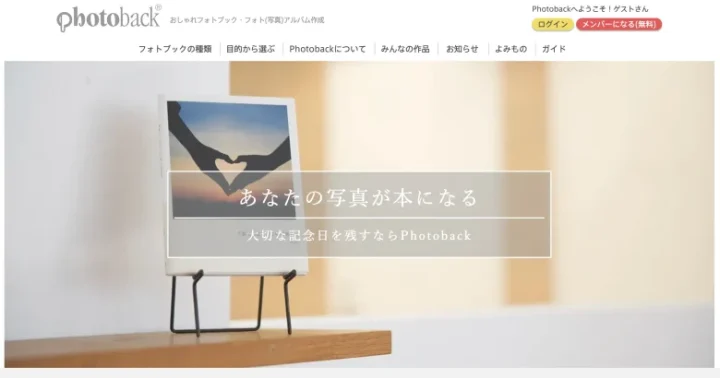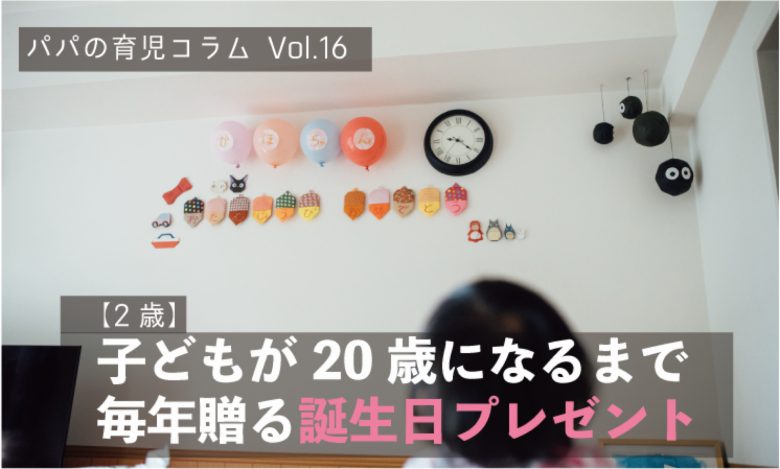フォトブックは種類が多すぎて、どれを選べばいいか迷ってしまうことはありませんか?

フォトグラファーの僕が推薦しているフォトブックは、Photobackです。
僕がおすすめのフォトブックとして『Photoback』を推薦している理由は、圧倒的にオシャレで質が高いからです。
子どもが20歳になるまで誕生日プレゼントにフォトブックを贈り続けようと決めて、数あるフォトブックのメーカーを試したところ、『Photoback』が最も信頼できるフォトブックという結論に辿り着きました。
どうして数あるフォトブックの中からPhotobackがオススメなのか、実際にこれまでPhotobackでフォトブックを作ってきた自身の経験から、サンプルを紹介しながら体験談をお伝えします。
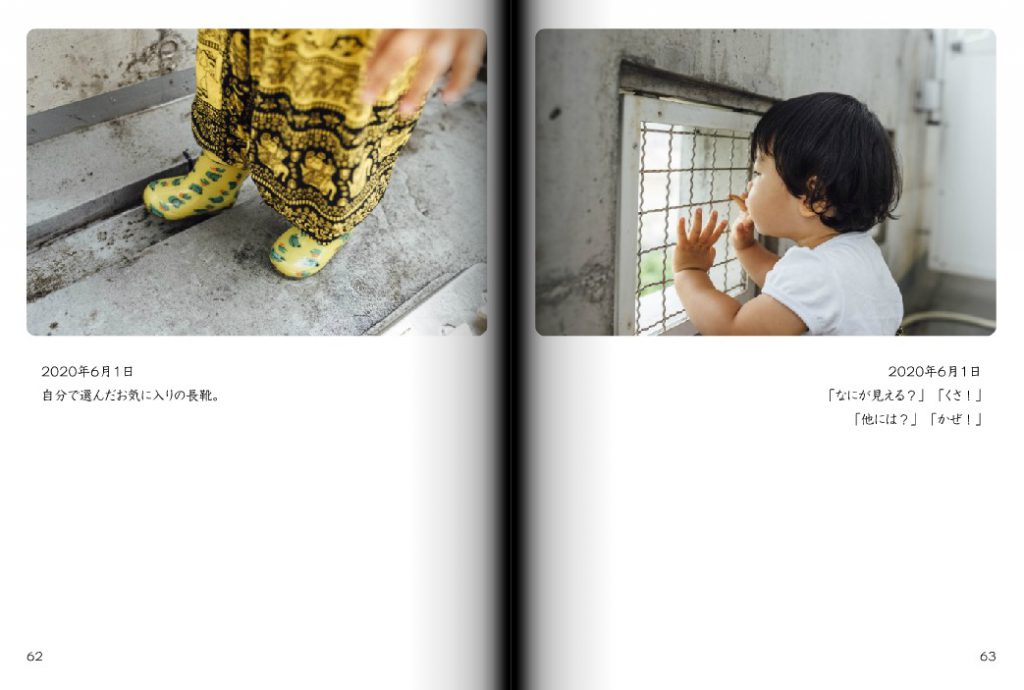
目次
おすすめのフォトブック『Photoback』の特徴や種類
おすすめのフォトブック『Photoback』特徴やメリットを紹介
おしゃれなフォトブックを作りたいと思ったときに特にオススメのフォトブックは『Photoback』です。
まずは、『Photoback』の特徴を整理してお伝えします。
- 思い出を鮮明に印刷する上質な紙質やデザインのフォトブック
- マット用紙を使用していて落ち着いた雰囲気のフォトブック
- 7種類のデザインから選べて、自分のニーズに合ったフォトブックが見つかる
- データをずっと残しておけるので、いつでも再購入が可能
Photobackの大きな特徴は、デザインがオシャレで紙質が良い点にあります。
マット用紙を使用しているので、安っぽいテカテカした紙質ではなく落ち着いた雰囲気の色合いになるのが特徴で、写真のプロにも選ばれている質の高いフォトブックです。
フォトブックの競合他社と比べて少し値段は張る商品もありますが、せっかく思い出を形にして残すフォトブックなので、より鮮明でオシャレなデザインのフォトブックにしたい!と希望している方にとっては、特にオススメですね。

実際にフォトグラファーの僕自身も、フォトブックを作るときはPhotoback一択です。
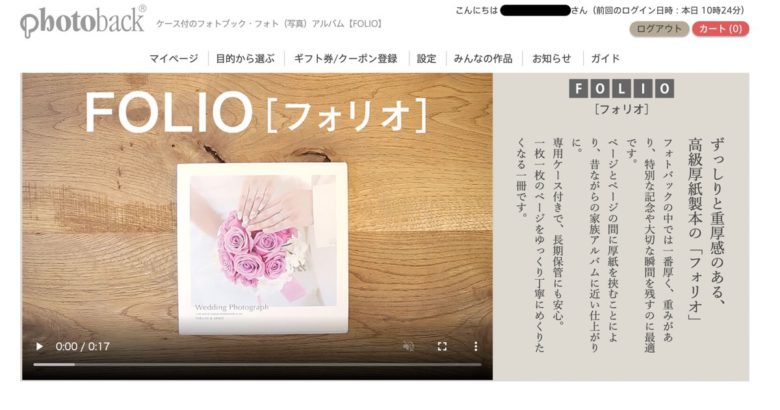
プロも認める写真集のようなフォトブック
⇒1冊1000円から作れる!
おしゃれなフォトブック『Photoback』7種類のデザインから選べる
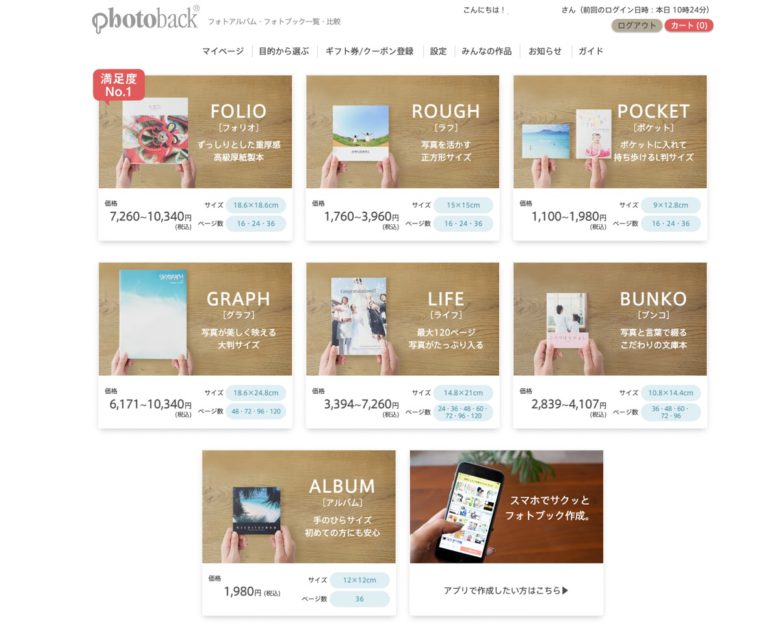
おしゃれなフォトブック『Photoback』は、7種類のデザインからフォトブックを選べます。
紙質、形、サイズの違いはもちろんある中で、「写真をたっぷり入れたいのか」「写真と文字で表現したいのか」といったそれぞれにニーズに合ったフォトブックを選択できるのは嬉しいですよね!

僕が実際によく使っているのが小さいサイズが特徴の【BUNKOブンコ】と、特に質の高いハードカバーのフォトブック【FOLIOフォリオ】です!
僕自身が個人的によく使っているフォトブックは、【BUNKO】 です。
名前の通り文庫本サイズで、写真と文章で綴れるフォトブックなのが特徴のオシャレなフォトブックです。
他にも、結婚式や子どもが生まれたときなど、とっておきのフォトブックを作りたい!という時は、ハードカバーが特徴の【FOLIO】 をオススメしています。
値段は少し張りますが、高級紙に専用ケースも付くので、特別なフォトブックを作りたいときには特にオススメです!
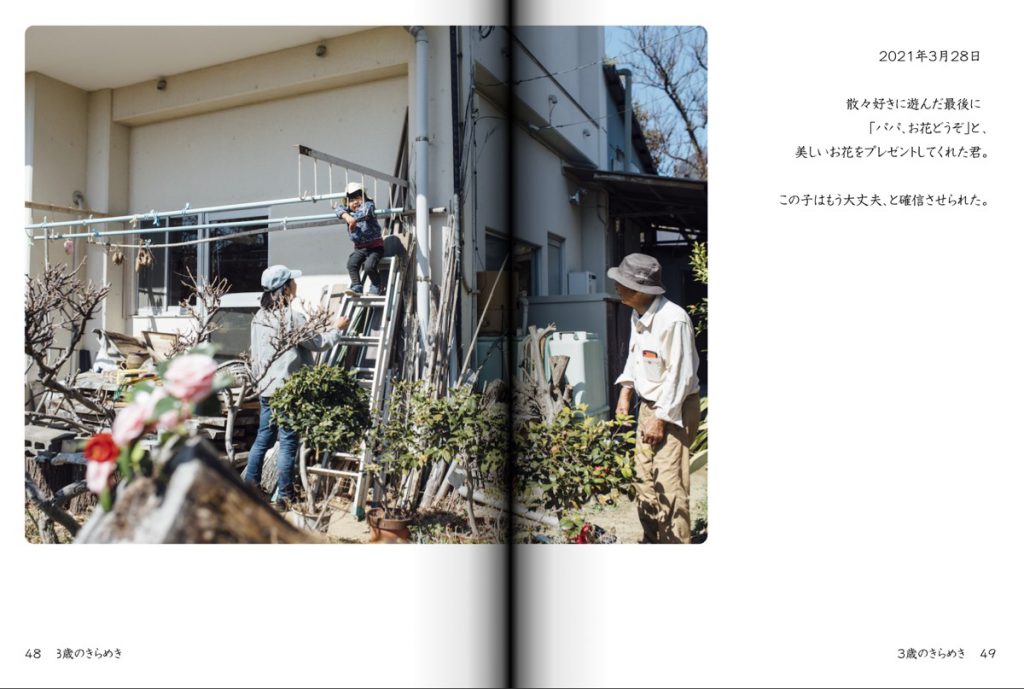

おしゃれなフォトブック『Photoback』のオススメデザイン3選まとめ
- 写真と文章で綴るこだわの文庫本【BUNKO-ブンコ】
- ずっしりと重厚感のある、 高級厚紙製本のハードカバー【FOLIO-フォリオ】
- 写真も言葉もたっぷり見せる、 定番アイテム【LIFE-ライフ】
おすすめのフォトブックに『Photoback』を推薦する理由
おすすめのフォトブックとしてPhotobackを推薦している理由が3つあります。
- Photobackは本格的な本のような仕上がりになるフォトブック
- Photobackはアプリからも簡単にフォトブックが作れる
- Photobackのデータは永久保存でいつでも再注文できる
Photobackは本格的な写真集のような仕上がりになるフォトブック
Photobackは本格的な写真集のような仕上がりになるフォトブックで、他者と比べても圧倒的にデザインが美しく、写真が映えるフォトブックです。
家族をテーマとした写真集として人気の『ダカフェ日記』もこのPhotobackと同じデザインになっていて、写真と文字を組み合わせても絶妙なデザインで構成することができます。

Photobackの特徴は、
写真×文字のデザインが美しいフォトブックなところですね!
Photobackのデザインの1つでもある【GRAPH(グラフ)】は、まるで市販されている本や書籍のようなフォトブックを作れますよ!
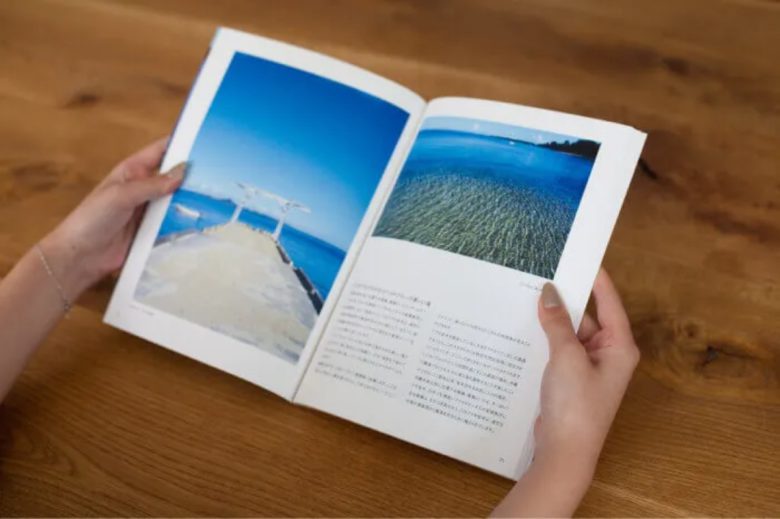
スマホアプリ『Photoback lite』から簡単にフォトブックが作れる
アプリ『Photoback lite』をインストールすればスマホでも簡単にフォトブックを作れるのも魅力です。
スマホに写真をためておくとバックアップをとっていない場合は、万が一スマホが故障したり、盗まれてしまった時に写真ごとなくなってしまうなんてこともありえますよね?
これまで撮影してきた写真がなくなるのは、きっとスマホがなくなるよりもよっぽど大きな損失です。
そんな状況にならないために、スマホに眠っている写真データを、フォトブックにしましょう!

アプリなんで、移動時間にスマホでちょこちょこ作れるのもいいですよね!
まずは、Photobaclのスマホアプリ『Photoback lite』をインストールしてみて、触ってみてください!
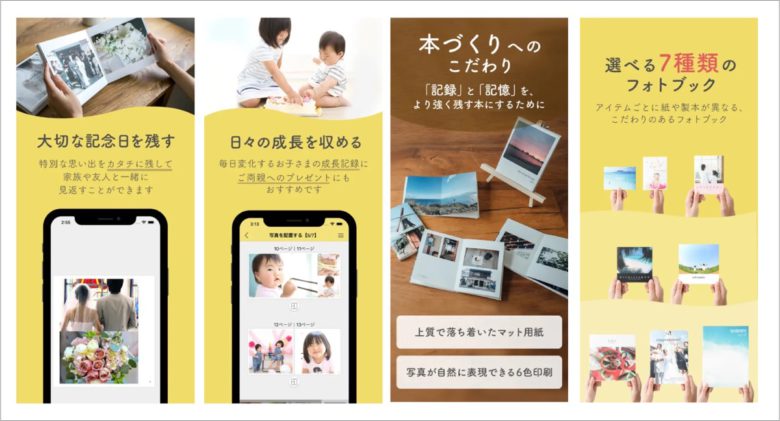
\アプリで簡単にフォトブックを作成/
Photobackのデータは永久保存でいつでも再注文できる
僕がPhotobackをオススメする理由に、データを永久保存してくれるからいつでも再注文できる点も大きくあります。
過去に注文したフォトブックを手放すことになったとしても、再注文できる点は安心感があって、嬉しいですよね!
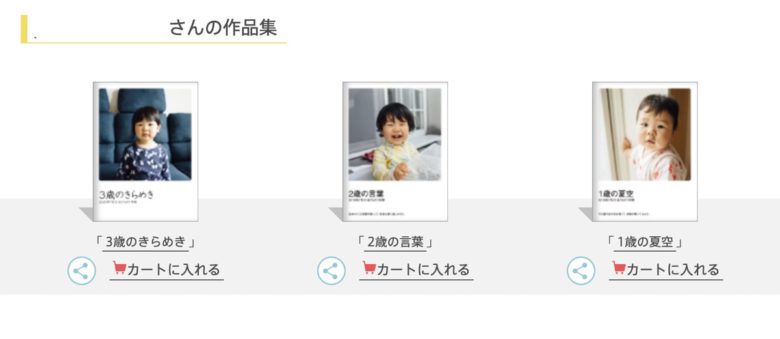
僕自身は毎年子どもの誕生日にフォトブックを作ってプレゼントしているのですが、いつか子どもが大きくなったときに全てこのフォトブックは持っていってもらうことになると思うんですね。
だけどPhotobackはそんな時でも再注文できるので、自分たちの手元にも置いておきたいと思ったら再注文できるんですよね!

万が一、なくなっても再注文できるのは安心ですね!
どうして子どもの誕生日にフォトブックをプレゼントすることになったかについては、詳しく書いてあるので、ぜひ読んでみてください!
フォトブックを『Photoback』で作った体験談
【体験談】Photobackでどんなフォトブックを作ったか?
フォトグラファーの僕は、毎年1冊以上はPhotobackでフォトブックを作ってきました。
これまでの体験談から、Photobackでどんなフォトブックを作れるかを体験談として紹介していきます!


個人的に最も購入頻度が高いのは【BUNKO-ブンコ】です。
【BUNKOブンコ】は文庫本サイズの小さなフォトブックで、「写真×文字」の組み合わせがとてもバランスよく配置できる点が魅力のフォトブックです。
僕自身は写真だけをプレゼントするのではなく、僕や妻が娘の子育てをしているときに感じた気持ちや感情を綴っておきたいと思ったので、BUNKOを選択しました。
娘が20歳になるまで毎年プレゼントすることを考えたら、サイズも小さいのも良かった点です。
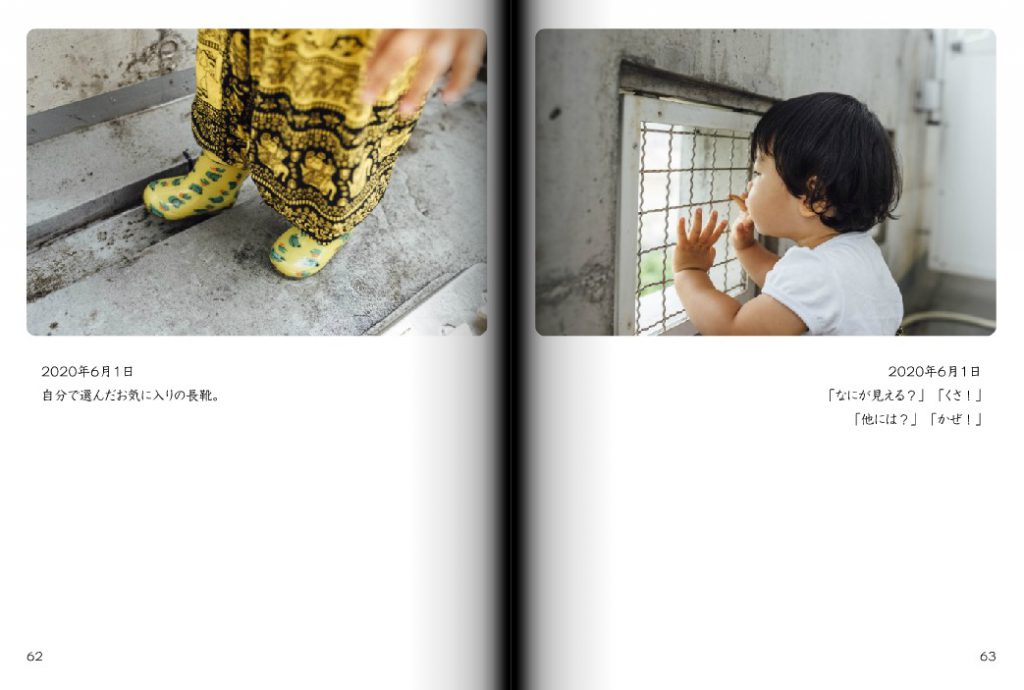
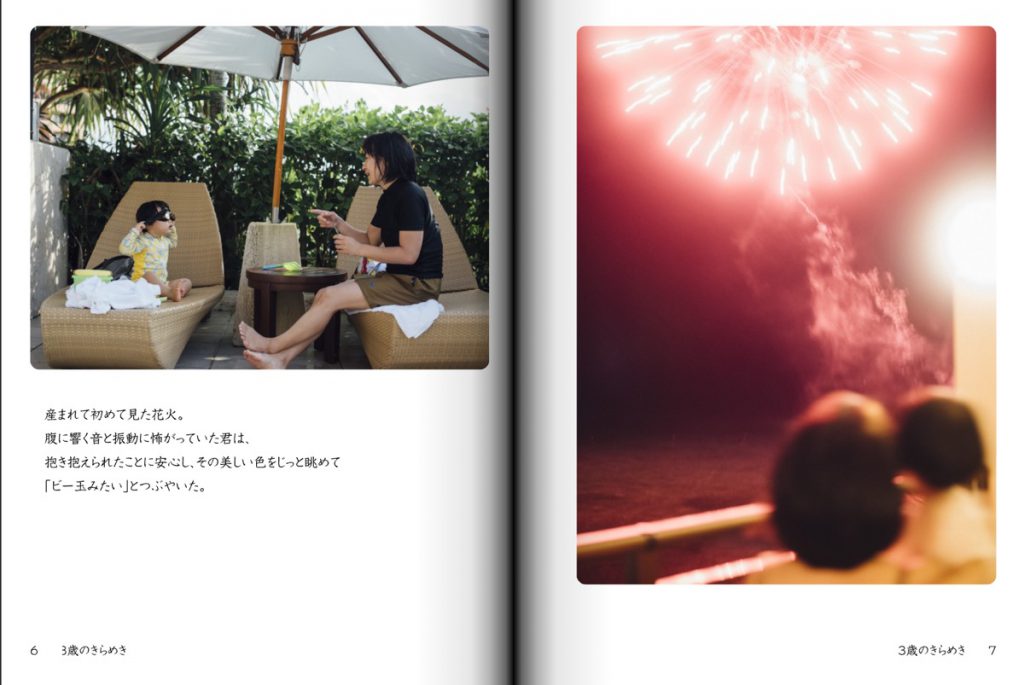
毎年継続的に同じ形のフォトブックをプレゼントしているので、もうすぐ4歳の誕生日を迎える娘は「今年もフォトブックちょうだいね!」と言って楽しみにしています!
ぜひ、ご家庭でも実践してみてください!

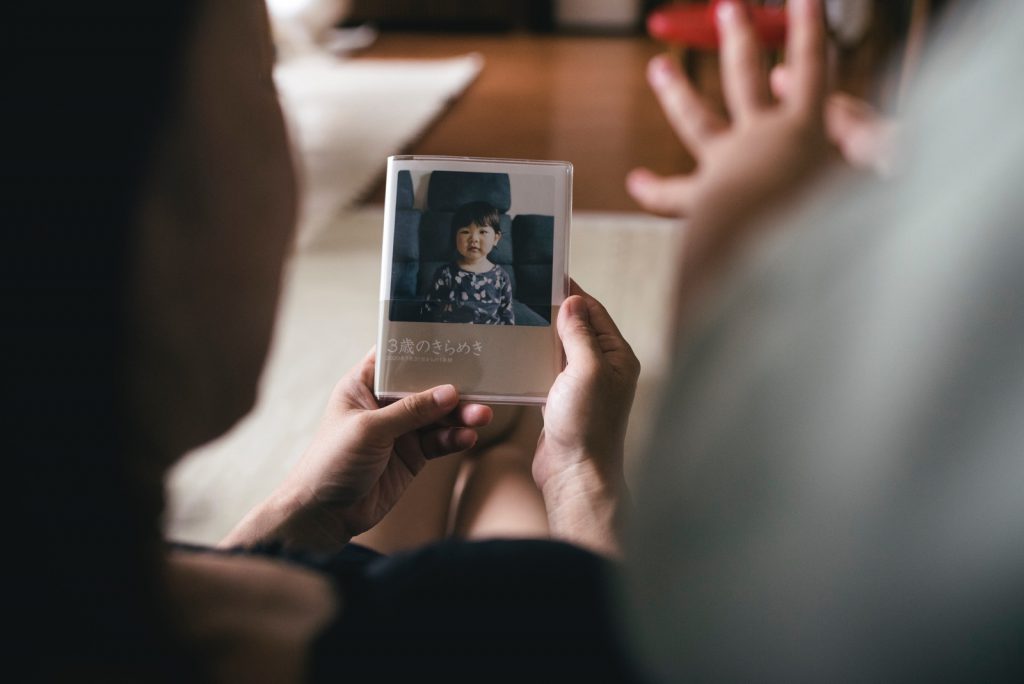
スマホアプリ『Photoback lite』で手軽にフォトブックを作る
Photobackを推薦する理由でも書きましたが、アプリ『Photoback lite』でもフォトブックの作成ができます。
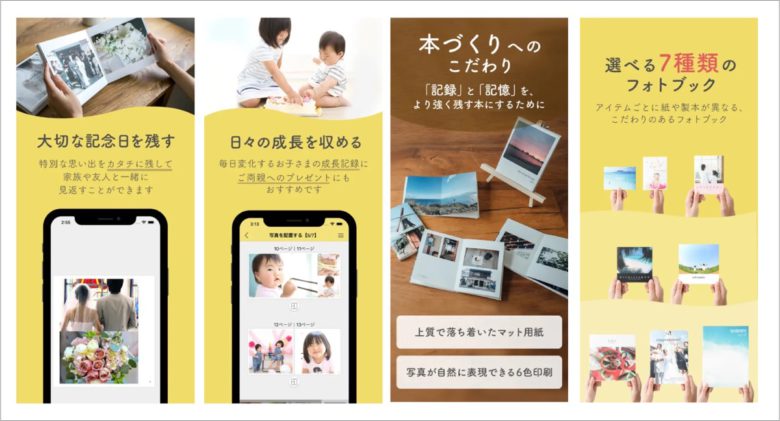
スマホアプリ『Photoback lite』をインストールする
アプリ『Photoback lite』の使い方は簡単で、まずはアプリをインストールします。
\スマホアプリで簡単にフォトブックを作成/

アプリなら隙間時間に作れるから、定期的にフォトブックを作りやすいね!
パソコンからPhotobackでフォトブックを作る方法
それでは、ここからは実際にPhotobackでフォトブックを作っていく過程を紹介します。
Photobackのweb版はパソコン操作が得意ではない方でも直感的に簡単にフォトブックを作れるサイトデザインになっているので、とても使いやすいですよ!
Photobackのユーザー会員に登録をする
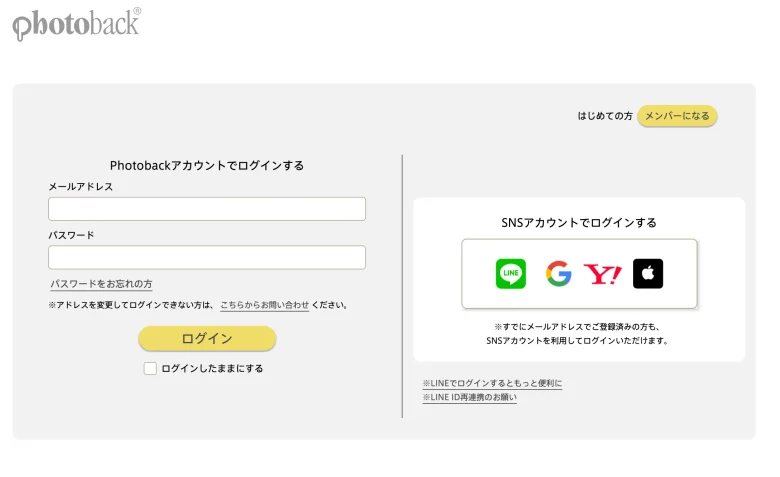
まずは、Photobackの公式ページにとんで、アカウントを作成してください。
⇒ Photobackの公式サイトへ
アカウントを作成すると、完成するフォトブックを永久保存してもらえるので、いつでも再注文が可能になりますよ!
Photobackの7種類から好きなフォトブックを選ぶ
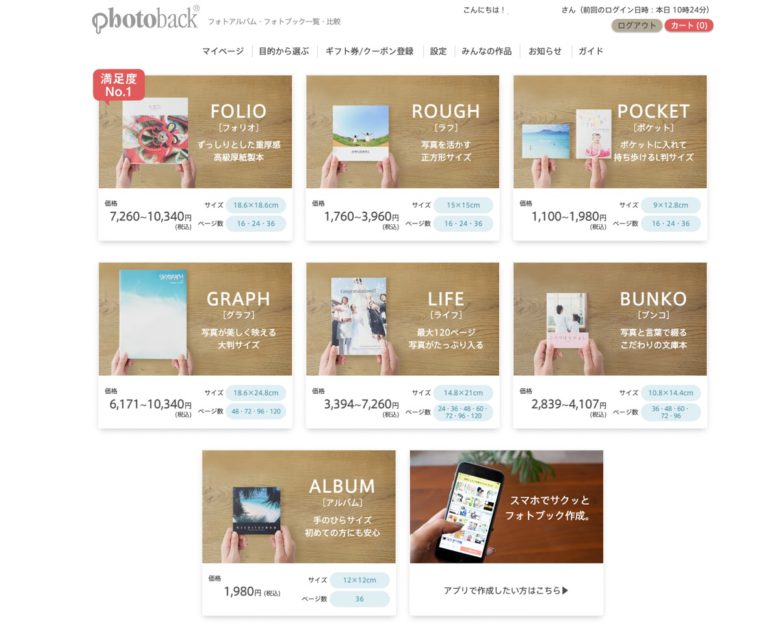
次に、Photobackには7種類のフォトブックがあるので、自分好みのフォトブックを選びましょう!
先ほどから紹介している【BUNKO】や【FOLIO】の他にも【POCKET】や【GRAPH】といった魅力的なフォトブックがたくさんあるので、それぞれのニーズに合ったフォトブックを選んでください!
中のデザインやレイアウトは、フォトブックの作成ページに進んでから変更が可能なので、まずはどんな大きさや判型のフォトブックを作りたいか?といった視点で選ぶといいかと思います。
フォトブックに差し込みたい写真をアップロードする
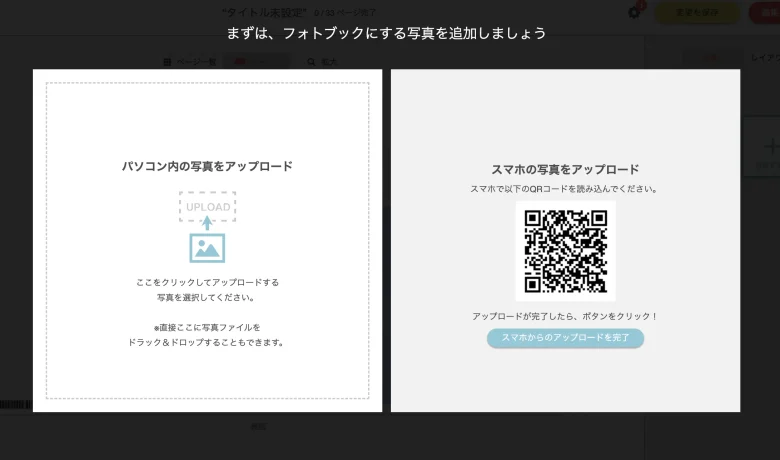
次に、フォトブックに使いたい写真をアップロードしましょう。
使わない写真があっても構わないので、使うかな?と思った写真はどんどんアップロードしてしまいましょう!
もちろん、後から必要になったときにアップロードすることも可能です。
デザインを自分好みに設定し、写真を選んで文字を挿入してページを作成する
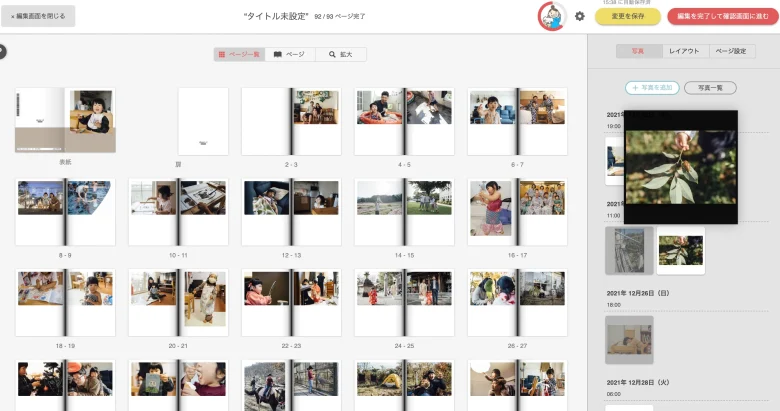
アップロードした写真が画面右側に表示されるので、写真を好きなページにドラッグ&ドロップするだけで、フォトブックが完成していきます。
ページのレイアウトは写真を見開き2ページで2枚並べてもいいし、大きく1枚の写真に2ページを使っても可能です。
自分好みのレイアウトを作成できるので、とても楽しいですよ!
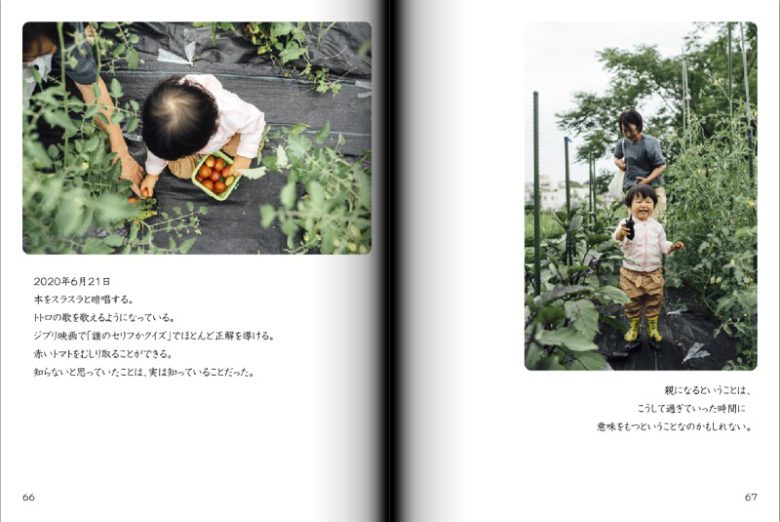
Photobackのデザインに細かな調整をして発注する
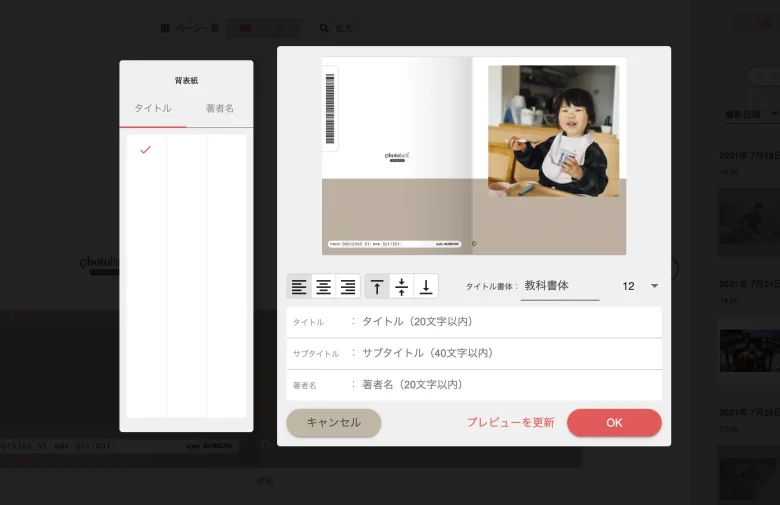
Photobackでは、写真をもっと挿入したくなったらページを追加することも可能ですし、表紙や奥付けのレイアウトを調整することもできます。
表紙のタイトルのフォントだったり大きさも調整できるので、自分好みのフォトブックを作れる点も魅力ですね!
おまけにデータが永久保存なので、続編のフォトブックを作るときには過去に自分が作ったフォトブックのデータを見返して、同じフォントや字並びで作ることもできる。めちゃくちゃ便利です!

僕も毎回フォトブックを作るときは、前回のフォトブックを見返して参考にしています!
Photobackは簡単に美しいフォトブックを作れるので、ぜひチャレンジしてみてください!
\お得なクーポン配布中/
安くお得にフォトブックを作る方法

Photobackは、毎回なにかしらのキャンペーンを実施し、クーポンを配布しています。
新規に登録する方は10%の割引クーポンをもらえますので、ぜひフォトブックを作りたい!という方は、登録してみてください。
また、一度Photobackで作ったことがある方でも、「簡単なアンケートに答えると10%割引いなるクーポン」や「ブライダルのフォトブックを作る方は10%割引のクーポン」などがあるので、公式サイトからクーポンを探してみてください!
\プロも認める本格的な”本”のようなフォトブック/
⇒1冊1000円から作れる!
Photobackの公式サイトへ
※Photobackには7種類のフォトブックがあります。
スマホでアプリ版を使いたい方は、アプリをインストールしましょう!
\アプリで簡単にフォトブックを作成/
写真をプレゼントしたい時にオススメの写真入りプレゼント
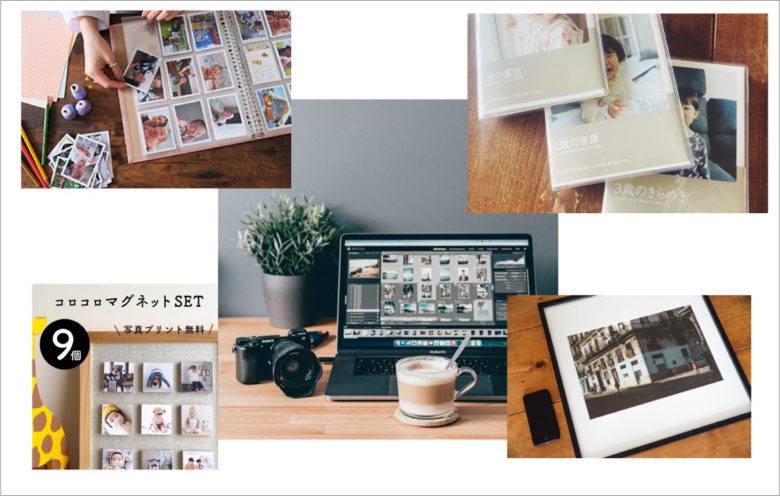
写真をプレゼントすることは、思い出をプレゼントすることに繋がるので、相手にとても喜ばれます。
僕自身は子どもにフォトブックをプレゼントしていますが、他にも両親に額装した写真をプレゼントしたり、友人に写真をプリントしてアルバム付きでプレゼントしたりしています。
写真入りプレゼントにオススメのギフトを紹介した記事があるので、写真のプレゼントを考えている方は読んでみてください!
おすすめのフォトブック『Photoback』 体験談を交えたまとめ
僕自身がいつも使っているフォトブック【Photoback】について、体験を交えて紹介してきました。
フォトブックの種類が多すぎて、どれを選べばいいか迷ってしまうという方は、ぜひPhotobackでフォトブックを作ってみてください!
美しいデザインと写真のマットな質感がとてもオシャレで気に入って頂けるかと思います!
ぜひあなたの大切な写真を使ってフォトブックを作ったり、大切な方にプレゼントしましょう!